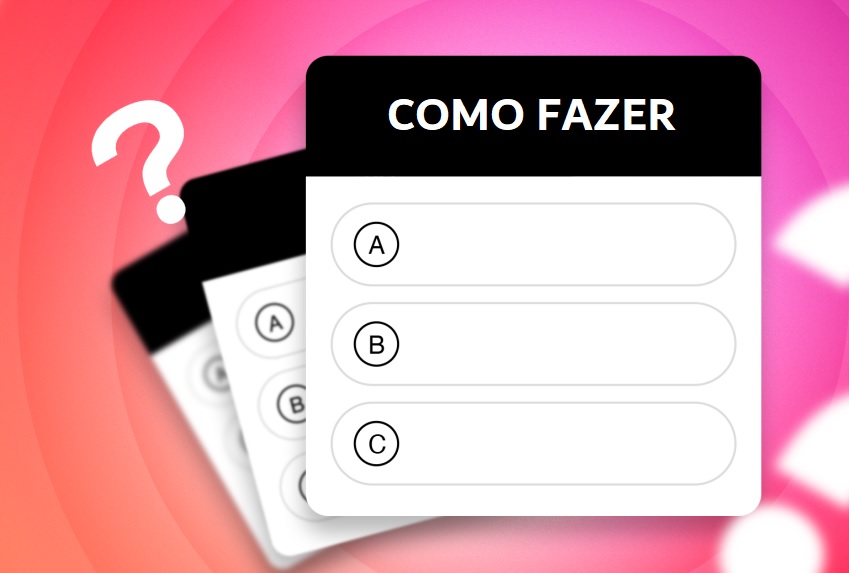COMO LIGAR BLUETOOTH NO PC: ATIVE A CONEXÃO SEM FIO COM ESTAS INSTRUÇÕES
O Bluetooth se tornou uma tecnologia padrão para conectar dispositivos sem fio, facilitando a sincronização de fones de ouvido, teclados, mouses, alto-falantes e muito mais com seu computador. Mas como ligar Bluetooth no PC e aproveitar todas essas vantagens? É mais simples do que você imagina! Neste guia completo, vamos te mostrar como ativar a conexão sem fio no seu computador e conectar seus dispositivos favoritos.
COMO LIGAR BLUETOOTH NO PC: ATIVE A CONEXÃO SEM FIO COM ESTAS INSTRUÇÕES
Antes de começarmos a explorar os métodos para ativar o Bluetooth no seu PC, precisamos confirmar se ele já possui esse recurso. A maioria dos computadores fabricados nos últimos anos já vem com Bluetooth integrado, mas, se o seu é mais antigo, você pode precisar de um adaptador externo.
Para verificar se o seu PC já possui Bluetooth, siga estes passos:
- Clique com o botão direito do mouse no ícone do Windows na barra de tarefas.
- Selecione Gerenciador de Dispositivos.
- Expanda a seção Bluetooth.
- Se você visualizar um ou mais dispositivos Bluetooth listados, seu PC já possui essa funcionalidade. Caso contrário, você precisará adquirir um adaptador externo.
COMO LIGAR BLUETOOTH NO PC: ATIVE A CONEXÃO SEM FIO COM ESTAS INSTRUÇÕES
Se o seu PC já possui Bluetooth integrado, siga estes passos para ativá-lo:
- Abra o menu “Iniciar” do Windows.
- Digite “Configurações” e pressione “Enter”.
- Clique em “Dispositivos”.
- No menu à esquerda, selecione “Bluetooth e outros dispositivos”.
- Ative o Bluetooth deslizando o botão para a posição “Ligado”.
Pronto! Seu Bluetooth está ativado e pronto para conectar dispositivos.
COMO LIGAR BLUETOOTH NO PC: ATIVE A CONEXÃO SEM FIO COM ESTAS INSTRUÇÕES
Caso você precise de um adaptador Bluetooth externo, siga estas etapas:
- Conecte o adaptador Bluetooth na porta USB do seu PC.
- Instale o driver do adaptador, caso necessário. O driver geralmente é instalado automaticamente pelo sistema operacional, mas se não for, você pode baixá-lo do site do fabricante do adaptador.
- Ative o Bluetooth no seu PC. Siga os passos descritos na seção anterior para ativar o Bluetooth.
COMO LIGAR BLUETOOTH NO PC: ATIVE A CONEXÃO SEM FIO COM ESTAS INSTRUÇÕES
Depois de ativar o Bluetooth no seu PC, você pode conectar seus dispositivos sem fio. Para isso, siga estas etapas:
- Ative o Bluetooth no dispositivo que você deseja conectar.
- Coloque o dispositivo em modo de pareamento. Isso pode variar dependendo do dispositivo, consulte o manual do fabricante para obter instruções específicas.
- Clique no ícone de Bluetooth na barra de tarefas do seu PC.
- Selecione o dispositivo que você deseja conectar na lista de dispositivos disponíveis.
- Insira o código PIN (se necessário) para confirmar a conexão.
COMO LIGAR BLUETOOTH NO PC: ATIVE A CONEXÃO SEM FIO COM ESTAS INSTRUÇÕES
O Bluetooth é uma tecnologia versátil e com diversas funcionalidades. Além de conectar fones de ouvido, teclados e mouses, você pode usá-lo para:
- Compartilhar arquivos entre dispositivos: Transfira fotos, vídeos e outros arquivos entre seu PC e dispositivos compatíveis com Bluetooth.
- Imprimir sem fio: Imprima documentos e fotos em impressoras compatíveis com Bluetooth.
- Usar o mouse e teclado do seu smartphone no PC: Conecte seu smartphone ao PC via Bluetooth e use o mouse e o teclado do dispositivo móvel para controlar o computador.
COMO LIGAR BLUETOOTH NO PC: ATIVE A CONEXÃO SEM FIO COM ESTAS INSTRUÇÕES
Para garantir a melhor experiência com Bluetooth, siga estas dicas:
- Mantenha seu driver Bluetooth atualizado: Drivers desatualizados podem causar problemas de conectividade.
- Verifique a compatibilidade dos dispositivos: Nem todos os dispositivos são compatíveis com Bluetooth. Certifique-se de que o dispositivo que você deseja conectar é compatível com seu PC.
- Gerencie as conexões Bluetooth: Você pode gerenciar as conexões Bluetooth existentes no seu PC através das configurações de Bluetooth.
COMO LIGAR BLUETOOTH NO PC: ATIVE A CONEXÃO SEM FIO COM ESTAS INSTRUÇÕES
Se você está enfrentando problemas para conectar dispositivos via Bluetooth, experimente estas soluções:
- Reinicie o seu PC e o dispositivo Bluetooth: Reiniciar ambos os dispositivos pode resolver problemas temporários.
- Verifique a distância entre os dispositivos: O Bluetooth tem um alcance limitado. Certifique-se de que os dispositivos estejam próximos um do outro para garantir uma conexão estável.
- Desative outros dispositivos sem fio: Outros dispositivos sem fio, como redes Wi-Fi, podem interferir na conexão Bluetooth. Desative-os temporariamente e tente conectar o dispositivo novamente.
- Atualize o sistema operacional do seu PC: Uma atualização do sistema operacional pode resolver problemas de compatibilidade com Bluetooth.
- Desinstale e reinstale o driver Bluetooth: Se o driver estiver corrompido, desinstale-o e reinstale-o a partir do site do fabricante.
COMO LIGAR BLUETOOTH NO PC: ATIVE A CONEXÃO SEM FIO COM ESTAS INSTRUÇÕES
O Bluetooth se tornou uma parte essencial da experiência de computação moderna. Com ele, você pode conectar uma variedade de dispositivos sem fio e aproveitar a conveniência e flexibilidade que a tecnologia oferece. Ao seguir as instruções deste guia, você poderá ativar o Bluetooth no seu PC e conectar seus dispositivos favoritos com facilidade.
COMO LIGAR BLUETOOTH NO PC: ATIVE A CONEXÃO SEM FIO COM ESTAS INSTRUÇÕES
Para aprender mais sobre Bluetooth, visite:
Suporte da Microsoft para Bluetooth
FAQ
O QUE É BLUETOOTH?
Bluetooth é uma tecnologia de comunicação sem fio de curto alcance que permite a conexão entre diferentes dispositivos, como computadores, smartphones, fones de ouvido, alto-falantes, teclados, mouses e outros.
COMO VERIFICAR SE O MEU PC TEM BLUETOOTH?
Para verificar se o seu PC possui Bluetooth, siga as etapas descritas na primeira seção deste guia, acessando o Gerenciador de Dispositivos. Se você visualizar a seção “Bluetooth” com um ou mais dispositivos listados, seu PC possui Bluetooth integrado.
COMO ATIVAR O BLUETOOTH NO PC?
Para ativar o Bluetooth no seu PC, siga as etapas descritas na segunda seção deste guia. Abra as configurações do Windows, vá em “Dispositivos”, selecione “Bluetooth e outros dispositivos” e ative o Bluetooth deslizando o botão para a posição “Ligado”.
QUAL É O ALCANCE DO BLUETOOTH?
O alcance do Bluetooth varia, mas geralmente é de cerca de 10 metros. O alcance pode ser afetado por obstáculos, como paredes e outros dispositivos eletrônicos.
COMO CONECTAR UM FONE DE OUVIDO BLUETOOTH AO PC?
Para conectar um fone de ouvido Bluetooth ao PC, siga as etapas descritas na seção “Conectando dispositivos Bluetooth” deste guia. Ative o Bluetooth no fone de ouvido, coloque-o em modo de pareamento, selecione o fone de ouvido na lista de dispositivos disponíveis no PC e confirme a conexão.
COMO DESLIGAR O BLUETOOTH NO PC?
Para desligar o Bluetooth no seu PC, siga as mesmas etapas para ativá-lo, mas deslize o botão para a posição “Desligado”.
O QUE FAZER SE O BLUETOOTH NÃO ESTIVER FUNCIONANDO?
Se o Bluetooth não estiver funcionando, verifique as soluções descritas na seção “Solucionando problemas com Bluetooth” deste guia. Reinicie os dispositivos, verifique a distância entre eles, desative outros dispositivos sem fio, atualize o driver Bluetooth, atualize o sistema operacional do seu PC ou desinstale e reinstale o driver Bluetooth.